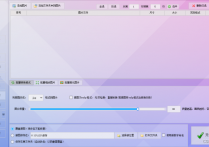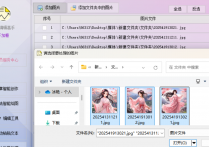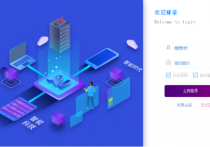图片批量高效管理,支持批量将图片像素调整到1080*720 ,图片像素高效掌握
在数字时代,图片管理已成为日常生活和工作的重要部分。从家庭照片、工作文件到社交媒体素材,我们需要一个能够高效、便捷地处理和管理图片的工具。现在,这款神器来了!它能够批量管理您的图片,并一键将图片像素调整至1080*720,让您的图片处理变得更加简单高效!
第一步,导入图片,进入首助编辑高手的图片批量处理板块,并点击添加图片,将需要将像素调整为1080*720的图片进行一一导入,支持批量导入多张

第二步,导入完毕之后,将下方的功能切换到批量缩放图片进行调整

第三步,进入功能栏里,我们选择自定义方式,设置将原图缩放到宽度1080像素,高度:720像素

第四步,设置完毕像素之后,再去设置图片的保存位置,有三种方式,小编选择的是覆盖原图。

第五步,都设置完毕之后,我们就可以点击开始处理图片,等状态栏显示缩放成功之后即可

第六步,我们就可以双击图片,打开文件夹进行查看,就能发现我们的图片已经被切换到了1080*720的像素保存了,说明我们是成功了